Windows 11 kommer med mange store eller små endringer i visse UI -attributter for operativsystemet. Men den største endringen vi har lagt merke til er den nye Start -menyen, sammen med plasseringen av Start -ikonet på oppgavelinjen. Mange brukere har ikke likt denne funksjonen og har allerede begynt å snakke om den i forskjellige fora. Så hva om vi fortalte deg at du kan gjenopprette den klassiske Start -menyen tilbake i Windows 11? Ja, du kan enkelt gjøre det etter denne enkle løsningen.
Slik gjenoppretter du den klassiske Start -menyen tilbake i Windows 11
Det er en veldig enkel registerhack som kan sette den klassiske Start -menyen tilbake til sin plass.
1. Først må du trykke på Windows -tast+R nøkler sammen.
2. Når Run -terminalen vises, skriver du "regedit"Og slo Tast inn.

VIKTIG–
Hvis du endrer registeret uten å vite hva du gjør, kan det permanent murstein maskinen din. Så vi foreslår at du lager en sikkerhetskopi hver gang du gjør noen endringer i registret.
en. Når du har åpnet Registerredigering, må du klikke på "Fil"Og klikk deretter på"Eksport“.
b. Lagre sikkerhetskopien på et sikkert sted.

Hvis noe går galt, kan du enkelt gjenopprette registret til sin opprinnelige tilstand.
3. Nå, i venstre rute, gå hit-
HKEY_CURRENT_USER \ Software \ Microsoft \ Windows \ CurrentVersion \ Explorer \ Advanced
4. Gå til høyre side, høyreklikk på mellomrommet og klikk på "Ny> "Og klikk på"DWORD (32-biters) verdi“.
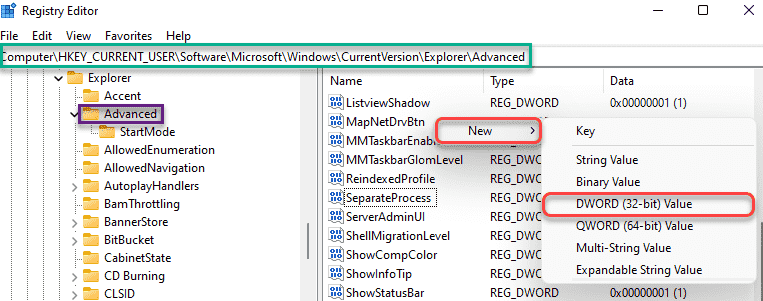
5. Navngi deretter den nye nøkkelen som "Start_ShowClassicMode“.
6. Etter det, Dobbeltklikk på den spesifikke nøkkelen for å endre den.
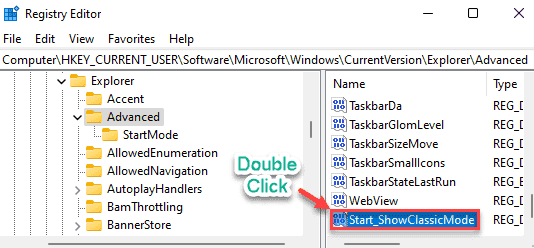
7. Velg først "Heksadesimal" utgangspunkt.
8. Sett deretter verdien til "1"Og deretter slå Tast inn.
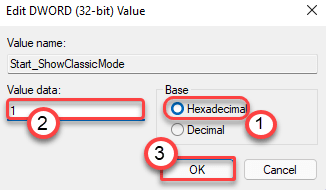
Etter at du har gjort dette, lukker du Registerredigering -skjermen og starte på nytt din datamaskin. Når datamaskinen starter opp, får du tilbake den klassiske Start -menyen.
Nå gjenstår det bare å gjenopprette Start -ikonet på oppgavelinjen.
Hvordan venstrejustere Start-ikonet på oppgavelinjen
Den klassiske Start -menyen er nå tilbake på din Windows 11 -maskin.
1. Trykk først på Windows -tast+I nøkler sammen. Dette åpner vinduet Innstillinger.
2. Klikk nå på "Personalisering"Innstillinger.
3. Deretter klikker du på "på venstre side"Oppgavelinje“.

4. På høyre side blar du bare ned til "Oppgavelinjen atferd" seksjon.
5. klikk på rullegardinlisten "Oppgavelinjen‘. Velg deretter "Venstre"Fra rullegardinmenyen.
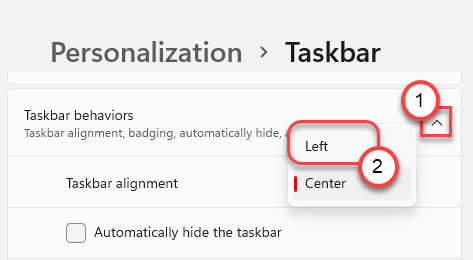
Dette vil venstrejustere Start-menyen du er vant til. Lukk Innstillinger -skjermen på datamaskinen.


